本教程适用版本:WPS 365 点击免费使用
有些统计数据填充内容就是固定的几个,一个一个单元格输入既麻烦又容易出错,这时下拉框多选就派上了用场,下面就来学习一下在Excel中如何设置下拉框多选吧。
第一步:选中要设置下拉框的行或列或单元格,这里我们一列为例,如下图所示:
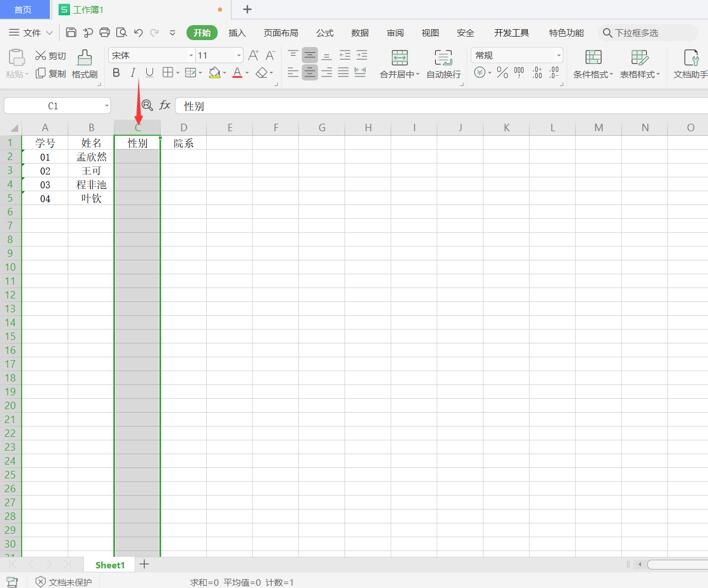 >>免费升级到企业版,赠超大存储空间
第二步:在【数据】下方功能区中选择【有效性】,如下图所示:
>>免费升级到企业版,赠超大存储空间
第二步:在【数据】下方功能区中选择【有效性】,如下图所示:
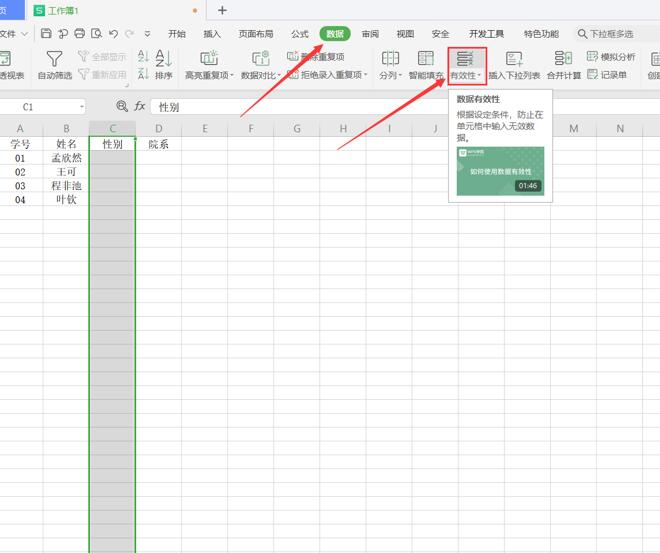 >>免费升级到企业版,赠超大存储空间
第三步:在弹出的【数据有效性】对话框中,将【允许】内容调整为『序列』,在【来源】下方输入多选内容,并用英文状态下的逗号隔开,然后点击确定。回到单元格编辑,会发现下拉框已设置好。成果如下图所示:
>>免费升级到企业版,赠超大存储空间
第三步:在弹出的【数据有效性】对话框中,将【允许】内容调整为『序列』,在【来源】下方输入多选内容,并用英文状态下的逗号隔开,然后点击确定。回到单元格编辑,会发现下拉框已设置好。成果如下图所示:
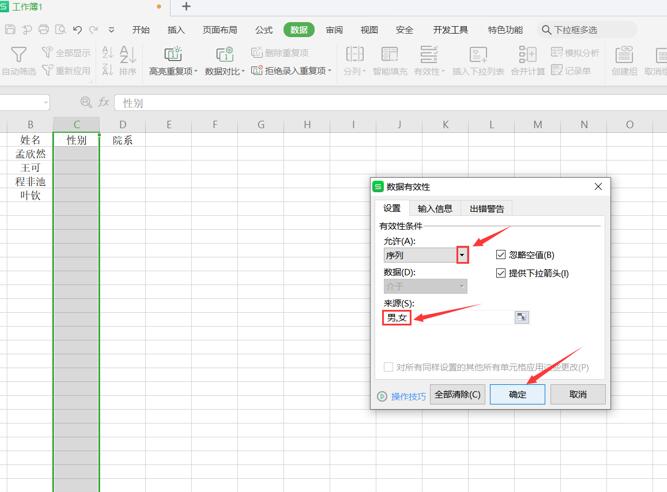 >>免费升级到企业版,赠超大存储空间
>>免费升级到企业版,赠超大存储空间
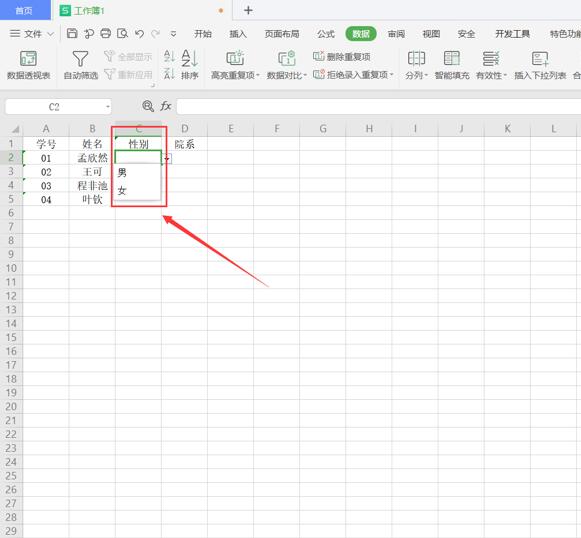 >>免费升级到企业版,赠超大存储空间
第四步:在选择来源时,也可以在旁边空白单元格中先编辑好多选内容,然后单击右侧来源图案,选中来源区域。成果如下图所示:
>>免费升级到企业版,赠超大存储空间
第四步:在选择来源时,也可以在旁边空白单元格中先编辑好多选内容,然后单击右侧来源图案,选中来源区域。成果如下图所示:
 >>免费升级到企业版,赠超大存储空间
>>免费升级到企业版,赠超大存储空间
 >>免费升级到企业版,赠超大存储空间
那么,在Excel中设置下拉框多选的方法,是不是非常简单呢,你学会了吗?
>>免费升级到企业版,赠超大存储空间
那么,在Excel中设置下拉框多选的方法,是不是非常简单呢,你学会了吗?

